الاستماع إلى الموسيقى له الكثير من المزايا. أولاً ، إنه يعزز الأداء في التمرين ، خاصةً عند الاستماع إلى موسيقى مضخمة أثناء العملية. كما أنه يقلل من الاكتئاب ويساعدك على النوم بشكل أفضل. من الأفضل أيضًا الاستماع إلى الموسيقى الكلاسيكية أثناء الدراسة لتقوية الذاكرة والتعلم.
على هذا النحو ، إذا كنت تحب الموسيقى ، فقد ترغب في تحويل MP3 إلى AIFF. كل من تنسيقي ملفات الموسيقى هذين لهما مزايا وعيوب. قد ترغب في تحويل MP3 إلى AIFF لجني فوائد هذا الأخير.
هنا ، سوف نعلمك كيفية تحويل MP3 إلى AIFF. سنقدم لك أفضل عملية للقيام بذلك من خلال برنامج معين. بالإضافة إلى ذلك ، سنقدم لك الأشياء الأخرى التي يمكنك القيام بها للتحويل من تنسيق إلى آخر.
Contents: الجزء 1. هل AIFF أفضل من MP3؟الجزء 2. كيف يمكنني تحويل MP3 إلى AIFF على Mac؟الجزء 3. أفضل الأدوات عبر الإنترنت لتحويل MP3 إلى AIFFالجزء 4. لتلخيص كل شيء
الجزء 1. هل AIFF أفضل من MP3؟
قبل أن نناقش كيفية تحويل MP3 إلى AIFF ، دعنا نتحدث عن ماهية MP3 و AIFF بالنسبة لك لمقارنة أيهما أفضل. لنبدأ بـ MP3 أولاً.
ما هو MP3؟
ينتج عن MP3 ضغط ممتاز لأنه يزيل بعض الأصوات في أغنية معينة لا تسمعها آذان الإنسان. يستخدم خوارزميات رياضية معقدة لتقليل أحجام الملفات بتنسيق ملف MP3. هذا هو السبب في أن ملفات MP3 عادة ما يكون حجمها أقل من 10 أضعاف مقارنة بالمسارات غير المضغوطة.
إن الشيء العظيم في ملفات MP3 هو أنه من السهل إرسالها واستلامها عبر الإنترنت نظرًا لصغر حجمها. بالإضافة إلى ذلك ، فهو تنسيق عالمي حيث يمكن لأي مشغل وسائط على أي جهاز التعرف عليه وتشغيله. ومع ذلك ، فإن ميزة MP3 هذه لا تخلو من العيوب. نظرًا لأنه يمكن إرساله واستلامه وتنزيله بسهولة ، فهو عرضة للقرصنة. سيشير هذا جزئيًا إلى المشاركة وتنزيل الموسيقى بشكل غير قانوني. نحن لا نتغاضى عن القرصنة ونحن هنا فقط لنعلمك كيفية تحويل MP3 إلى AIFF.
ما هو AIFF؟
AIFF يشير إلى تنسيق ملف تبادل الصوت. تم إنشاؤه وتطويره من أجل تخزين نوع البيانات الصوتية. تم تطوير AIFF بالفعل بواسطة Apple Computer. يعتمد على تنسيق ملف Electronic Arts المسمى Interchange File Format (IFF).
بشكل عام ، تحتوي AIFFs القياسية على قناتين مختلفتين من صوت الاستريو غير المضغوط. يتم تسجيله أيضًا بمعدل أخذ عينات يبلغ 2 كيلوهرتز. وبالتالي ، تُعرف AIFFs عادةً باسم الصوت ذي جودة القرص المضغوط. عادةً ما تشغل AIFFs حوالي 44.1 ميغا بايت من المساحة لمدة دقيقة واحدة من مسار الصوت. هذا مشابه لملفات WAV. ومع ذلك ، فهو أكبر بكثير مقارنة بملفات MP10. تنسيق الملف هذا لا يدعم البيانات الصوتية المضغوطة.
الجزء 2. كيف يمكنني تحويل MP3 إلى AIFF على Mac؟
هنا ، سنناقش أفضل طريقة لتحويل MP3 إلى AIFF. ستشمل طريقتنا استخدام برنامج تحويل عالي الجودة من طرف ثالث. وهناك اسم واحد يصعب التغلب عليه - محول الفيديو iMyMac. يسمح لك بتحويل MP3 إلى AIFF. يمكّنك من تحويل الكثير من تنسيقات الملفات المختلفة من نوع إلى آخر. يتم التحويل بلا ضياع بسرعات عالية جدًا. تتضمن تنسيقات الإخراج MP4 و MOV و MKV و AVI و FLV و M4A و MP3 و AIFF و AAC و FLAC و WAV و WMA و OGG والمزيد.
تلميح: إذا كنت تريد تحويل AIFF مرة أخرى إلى MP3، ثم هذا الدليل هو بالنسبة لك.
يمكنك استخدامه لتحسين مقاطع الفيديو الخاصة بك أيضًا. على سبيل المثال ، يمكنك إصلاح مقاطع الفيديو المظلمة والمهتزة والمعرضة بشكل مفرط. يتم ذلك من خلال رفع مستوى مقاطع الفيديو من الدقة القياسية إلى الدقة العالية.
بصرف النظر عن القدرة على تحويل MP3 إلى AIFF ، تشمل إمكانيات تحرير الفيديو ما يلي:
- يتيح لك ذلك تقسيم مقاطع الفيديو الخاصة بك إلى مقاطع مختلفة أصغر لتقليل حجمها.
- يتيح لك ذلك دمج مقاطع فيديو مختلفة في ملف فيديو واحد كامل.
- يتيح لك ذلك إزالة الأجزاء السوداء أو الفارغة من مقاطع الفيديو. بهذه الطريقة ، يمكنك حذف الأجزاء غير الضرورية من الفيديو.
- اطلع على قم بتدوير مقاطع الفيديو الخاصة بك للحصول على منظور جديد تمامًا أو زاوية.
- يسمح لك بوضع نص أو صورة علامة مائية على مقاطع الفيديو الخاصة بك. هذا يساعد على حماية أمن عملك.
- يمكنك أيضًا إضافة ترجماتك الخاصة إلى الأفلام أو مقاطع الفيديو. يساعد هذا المشاهدين على فهم الرسالة التي يتم إرسالها بسهولة.
- يتيح ذلك للمستخدمين إضافة مقطع صوتي واحد أو الكثير من المسارات الصوتية إلى مقاطع الفيديو من أجل التحسينات.
- يمكنك استخدام هذا لضبط تدرج اللون والسطوع والتشبع والتباين ومستويات الصوت لمقاطع الفيديو الخاصة بك.
- أخيرًا ، يمكنك معاينة مقاطع الفيديو في الوقت الفعلي للتأكد من حصولك على أفضل النتائج الممكنة لمخرجاتك.
على هذا النحو ، فيما يلي خطوات تحويل MP3 إلى AIFF باستخدام iMyMac Video Converter:
الخطوة 01. تنزيل الأداة وتثبيتها وتشغيلها
أولاً ، قم بتنزيل iMyMac Video Converter من موقعه الرسمي على الإنترنت. تعمل الأداة على أجهزة كمبيوتر Mac. يمكنك اختيار تنزيل نسخة تجريبية مجانية. أو يمكنك شرائه مباشرةً باستخدام زر "الشراء الآن". بعد ذلك ، استخدم ملف DMG لتثبيت iMyMac Video Converter على جهاز كمبيوتر Mac الخاص بك. بمجرد تثبيته ، يمكنك ببساطة تشغيل الأداة.
الخطوة 02. إضافة ملفات MP3
أضف ملفات MP3 الخاصة بك عن طريق النقر فوق الزر "إضافة مقاطع فيديو متعددة أو صوتيات" الموجود في الجزء الأيسر العلوي من الواجهة. أو ببساطة استخدم خيار السحب والإفلات لإضافة الملفات.

الخطوة 03. اختر AIFF كتنسيق الإخراج
يمكنك اختيار إعدادات الإخراج إذا كنت ترغب في ذلك. قم بذلك عن طريق النقر فوق "تحويل التنسيق" وتحديد AIFF كتنسيق الإخراج. ثم انقر فوق حفظ. سيساعدك هذا في تحويل MP3 إلى AIFF.

الخطوة 04. تحويل MP3 إلى AIFF
الخطوة الأخيرة هي اختيار مجلد وجهة حيث سيتم حفظ ملفات الإخراج والنقر فوق الزر "تحويل" في الجانب الأيمن السفلي من الواجهة. انتظر حتى تكتمل العملية واعرض الملفات المحولة في "المشاريع الأخيرة".

الجزء 3. أفضل الأدوات عبر الإنترنت لتحويل MP3 إلى AIFF
هناك أدوات أخرى يمكنك استخدامها لتحويل MP3 إلى AIFF. هذه الأدوات هي أدوات الوصيف لأن أفضل ما يمكنك استخدامه هو iMyMac Video Converter. ومع ذلك ، سنستمر في إدراجها هنا لتتمكن من تسجيل المغادرة.
أداة 01. CloudConvert
CloudConvert هي إحدى الأدوات التي يمكنك استخدامها لتحويل MP3 إلى AIFF. يساعد على تحويل أنواع مختلفة من الملفات بما في ذلك الصور ومقاطع الفيديو والتسجيلات الصوتية والكتب الإلكترونية والمزيد. بمجرد الانتقال إلى الصفحة حيث يمكنك تحويل MP3 إلى AIFF ، يمكنك أن ترى أنه يمكنك تحرير برنامج ترميز الصوت ، ومعدل البت الصوتي ، والحجم ، وتقليم البداية ، وتقليم النهاية.
وهو يدعم حوالي 200 تنسيق مختلف للتحويل. تكون التحويلات دائمًا عالية الجودة لأنها تستخدم برامج مفتوحة المصدر ولديها أيضًا شراكة مع الكثير من بائعي البرامج. هذا يتيح لهم الحصول على أفضل النتائج للمخرجات. يمكن تعديل الكثير من التعديلات حسب احتياجاتك. على سبيل المثال ، يمكنك ضبط جودة الكثير من ملفات الإخراج.
كما يوفر أمان البيانات. هذا لأن منصة CloudConvert موثوق بها من قبل العملاء والمستخدمين في جميع أنحاء العالم. لقد بدأوا طريق العودة في عام 2012. لن يتمكن أي شخص من الوصول إلى الملفات التي تقوم بتحميلها وتحويلها. أخيرًا ، يتيح لك CloudConvert تحويل MP3 إلى AIFF وحتى أنه يتيح عمليات تكامل مخصصة مع التطبيقات. يمكن للمستخدمين ذوي الحجم الكبير الحصول على خصومات ضخمة أيضًا.
أداة 02. تحويل
هذه أداة أخرى لتحويل MP3 إلى AIFF. يمكن ملاحظة الواجهة الأنيقة بمجرد الانتقال إلى موقع الويب الخاص بهم. كما أنه يعطي نظرة عامة موجزة عن MP3 و AIFF. ستلاحظ أن هناك بعض الإعدادات التي يمكن تعديلها. يتضمن ذلك برنامج الترميز وقنوات الصوت والتردد. الأداة ، في حد ذاتها ، تدعم أكثر من 300 تنسيق للتحويل. بالإضافة إلى ذلك ، فهو سريع وسهل الاستخدام. ما عليك سوى سحب ملفاتك وإفلاتها على الواجهة واختيار إعدادات الإخراج. بعد ذلك ، يمكنك النقر فوق الزر "تحويل" لإنهاء العملية.
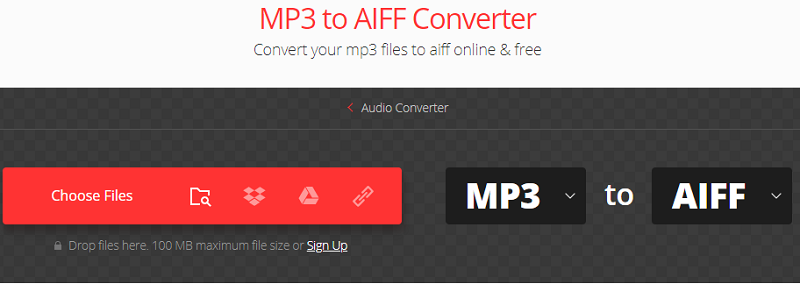
عندما تستخدم Convertio لتحويل MP3 إلى AIFF ، فلن تستخدم طاقة المعالجة من جهاز الكمبيوتر الخاص بك. هذا لأن التحويلات تتم معالجتها داخل الخوادم السحابية لـ Convertio. يدعم الكثير من التحويلات من تنسيق إلى آخر إعدادات إخراج متعددة أيضًا.
يتم ضمان أمان ملفاتك عند تحويل MP3 إلى AIFF. يتم حذف الملفات التي تم تحميلها على الفور. ويتم إزالة الملفات المحولة من النظام خلال 24 ساعة أو أقل. لن يتمكن أي شخص آخر من الوصول إلى الملفات التي تقوم بتحميلها وتحويلها. بالإضافة إلى ذلك ، نظرًا لأن برنامج Convertio يعتمد على المستعرض ، فإنه يدعم أجهزة متعددة بما في ذلك أنظمة iOS و Windows.
أداة 03. OnlineConvertFree.com
هذه أداة أخرى لتحويل MP3 إلى AIFF. يحتوي على صفحة محددة تسمح بإجراء التحويل المذكور. كما يوضح الخطوات التي يمكنك القيام بها لاستخدام موقع الويب للتحويلات. يدعم النظام الأساسي 250 نوعًا مختلفًا من التنسيقات.
الأمن ليس مشكلة أيضًا. هذا لأنهم يحذفون الملفات التي تم تحميلها في لحظة. بالإضافة إلى ذلك ، ستكون 24 ساعة هي المدة الوحيدة للاحتفاظ بالملفات المحولة في OnlineConvertFree.com. البرنامج ليس ضروريًا للتثبيت داخل جهاز كمبيوتر Mac الخاص بك. تتم جميع التحويلات من MP3 إلى AIFF داخل السحابة. لهذا السبب لا تحتاج إلى استخدام الموارد داخل جهاز كمبيوتر Mac الخاص بك أثناء إجراء التحويلات.
هذا الموقع مفيد جدًا للتحويلات. إنه مجاني تمامًا للاستخدام. ومع ذلك ، فإنه يحتوي على إعلانات ليست متطفلة داخل النظام الأساسي. يمكنك حتى الحصول على الملفات من Google Drive أو Dropbox إذا كنت ترغب في ذلك. أخيرًا ، يحتوي على قسم الأسئلة الشائعة ويسمح لك بالحصول على معلومات حول MP3 و AIFF من خلال قسم التفاصيل المصغرة.
أداة 04. FreeConvert.com
هذه أداة أخرى عبر الإنترنت لتحويل Mp3 إلى AIFF مجانًا. يمنحك خطوات حول كيفية استخدام موقع الويب للتحويل من تنسيق إلى آخر. بالإضافة إلى ذلك ، فإنهم يتأكدون من أن ملفات الإخراج هي الأفضل جودة. هذا لأنهم يستخدمون مزيجًا من البرامج المخصصة ومفتوحة المصدر لضمان أفضل إخراج ممكن.
عادةً ، يمكنك استخدام هذه الأداة عبر الإنترنت لضبط إعدادات الإخراج. يتم ذلك من خلال الإعدادات المتقدمة التي تشبه رمز الترس. إنه يعمل على متصفحات الويب المختلفة ، مما يعني أنه يمكن استخدامه على منصات مختلفة. بالإضافة إلى ذلك ، فإنها تضمن أيضًا أن تكون ملفاتك آمنة وخاصة. هذا لأنهم يقدمون ملف تشفير SSL 256 بت. يتم حذف جميع البيانات تلقائيًا بعد حوالي ساعتين.
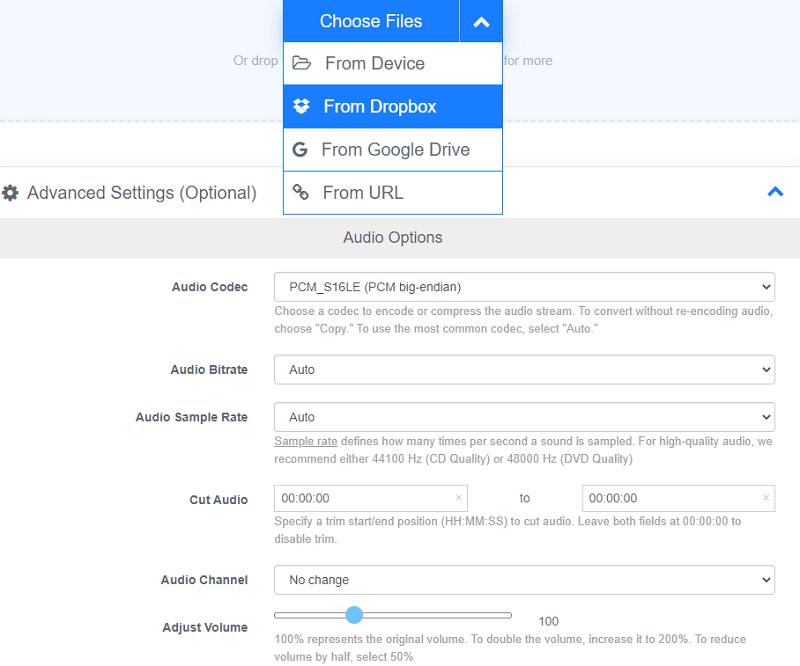
إن الشيء العظيم في FreeConvert.com هو أنه يمكنه تحويل أنواع مختلفة من الملفات من تنسيق إلى آخر. بالإضافة إلى ذلك ، فهو سهل الاستخدام والواجهة مفهومة إلى حد ما. ومع ذلك ، فإنه يحتوي على الكثير من الإعلانات على موقعه على الويب.
الجزء 4. لتلخيص كل شيء
قدم لك هذا الدليل تفاصيل حول كيفية تحويل MP3 إلى AIFF. كلاهما ملفات صوتية. ومع ذلك ، فإن AIFF أكبر بكثير من MP3 لأنه نوع من الملفات الصوتية بجودة القرص المضغوط. بدأنا بمقدمة عن ماهية ملفات MP3. بعد ذلك ، شرعنا في إخبارك عن AIFF وما هو. بعد ذلك ، قلنا لك أفضل طريقة لتحويل MP3 إلى AIFF من خلال iMyMac Video Converter. هذه أداة رائعة لإجراء تعديلات وتحويل ملفات الصوت وملفات الفيديو. يمكن استخدامه لإجراء تعديلات أيضًا.
أخبرك الجزء الأخير من هذه المقالة عن أدوات الوصيف الأخرى التي يمكنك استخدامها لتحويل MP3 إلى AIFF. وتشمل هذه CloudConvert و Convertio و OnlineConvertFree.com و FreeConvert.com. كل هذه الأدوات عبارة عن أدوات عبر الإنترنت ستساعدك على التحويل من تنسيق إلى آخر ولكن لها قيود. لهذا السبب نوصيك بالذهاب إلى iMyMac Video Converted بدلاً من ذلك. إنها أداة رائعة لاستخدامها في التحويلات والتحسينات!



